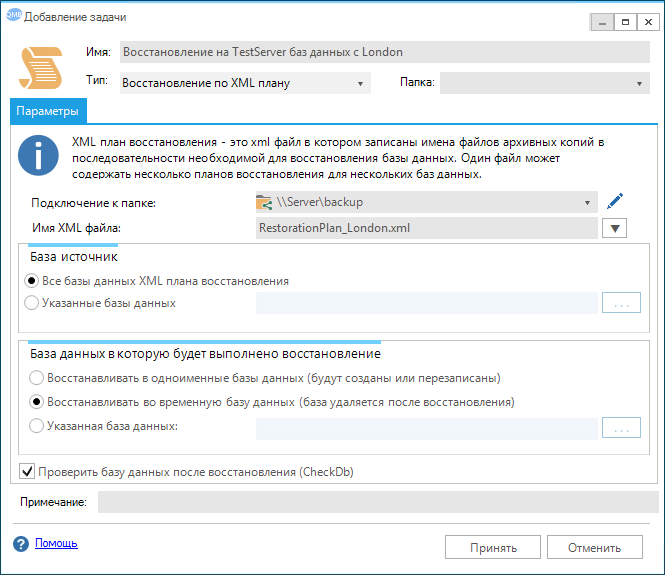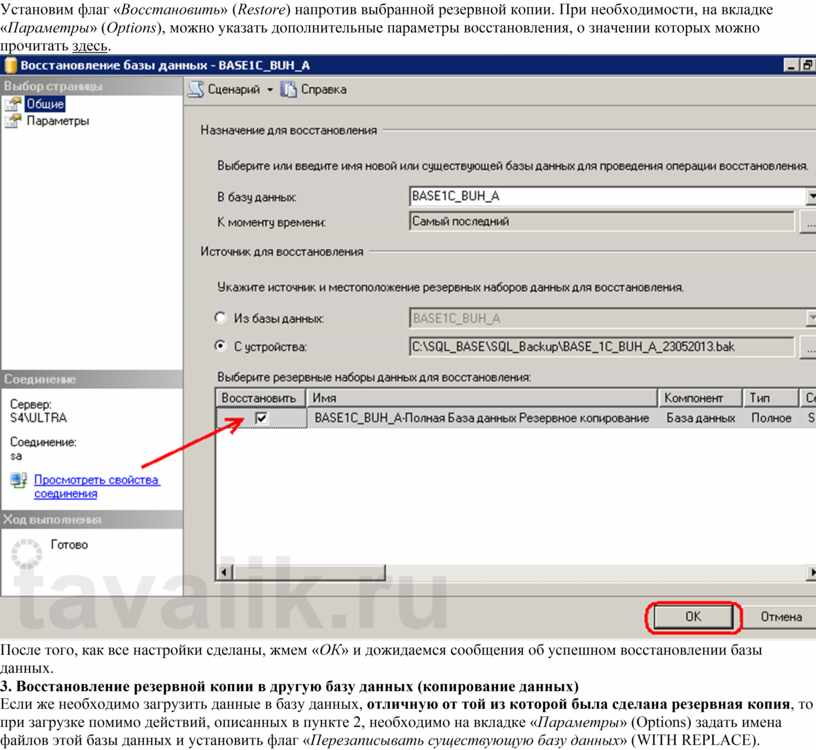Sql восстановление базы из бэкапа: Восстановление базы данных из резервной копии в MS SQL Server 2012
Содержание
Vinchin: Резервное копирование и восстановление VMware
Блог Vinchin
Как создать резервное копирование и восстановить базу данных в SQL Server из файла .Bak? (4 способа)
Оглавление
- Как создать резервное копирование базы данных SQL Server в файл .Bak?
- Перед восстановлением базы данных вы должны знать:
- Как восстановить базу данных SQL Server из файла .Bak?
- Более простая альтернатива резервному копированию и восстановлению SQL Server
- Обобщение
Microsoft SQL Server — это система управления реляционной базой данных (RDBMS) для хранения и поиска данных различных программных приложений в корпоративной среде. В то время как .Bak — это расширение файла или файл, используемый для хранения резервных копирования данных программными средствами. Он часто используется для хранения содержимого базы данных SQL.
Он часто используется для хранения содержимого базы данных SQL.
Для резервного копирования и восстановления баз данных SQL Server используются такие инструменты, как SSMS, T-SQL и SQLCMD. Или вы можете воспользоваться более простым альтернативным решением. В этом блоге вы узнаете о нескольких методах резервного копирования и восстановления SQL Server из файла .Bak. Давайте начнем.
Как создать резервное копирование базы данных SQL Server в файл .Bak?
1. Резервное копирование SQL Server в файл Bak с помощью SSMS (SQL Server Management Studio)
1) Запустите SSMS и подключите ее к вашему экземпляру сервера.
2) Выберите экземпляр базы данных, резервное копирование которого вы хотите создать, в Обозревателе Объектов.
3) Щелкните правой кнопкой мыши и выберите Задачи> Резервное копирование.
4) Выберите тип резервного копирования и место назначения.
5) Нажмите кнопку добавить. .., чтобы добавить файл резервного копирования с именем database path .bak.
.., чтобы добавить файл резервного копирования с именем database path .bak.
6) Нажмите OK, чтобы создать задание.
2. Резервное копирование базы данных SQL Server с помощью команды Transact-SQL
1) Полное резервное копирование SQL Server
BACKUP DATABASE databaseexample
TO DISK = ‘filespath’;
2) Дифференциальное резервное копирование SQL Server
BACKUP DATABASE databaseexample
TO DISK = ‘filespath’
WITH DIFFERENTIAL;
3) Резервное копирование журнала транзакций SQL Server
BACKUP LOG databaseexample
TO backupdevice_created_before;
GO
Перед восстановлением базы данных вы должны знать:
1.Отключить активные соединения базы данных для предотвращения сбоя.
2.Все упомянутые методы позволяют восстанавливать только старые версии на новые.
3.Выполняйте резервное копирование журнала транзакций перед полным резервным копированием в случае потери транзакций.
4. Если вы хотите восстановить базу данных с другого сервера, управляйте метаданными, чтобы сделать ее доступной на другом сервере.
Если вы хотите восстановить базу данных с другого сервера, управляйте метаданными, чтобы сделать ее доступной на другом сервере.
Как восстановить базу данных SQL Server из файла .Bak?
1. Восстановление базы данных SQL Server из файла .Bak с помощью SSMS
1) Откройте SSMS и подключитесь к экземпляру сервера.
2) Щелкните правой кнопкой мыши Базы данных> Восстановить базу данных… в панели Обозревателя Объектов.
3) Выберите Устройство для Источника и нажмите значок … справа,чтобы Дабовить the .bak file, нажмите OK. Снова нажмите OK, чтобы вернуться в предыдущее окно. Введите полное имя, чтобы определить местонахождение файла, если вы не можете его найти.
4) Проверьте всю введенную информацию и нажмите OK для восстановления SQL Server.
2. Восстановление базы данных SQL Server из файла .Bak с помощью T-SQL
1) Запустите SSMS и подключите его к экземпляру SQL Server..jpg)
2) Нажмите кнопку Новый запрос и запустите оператор восстановления в окне Редактора Запросов.
3) Восстановите всю базу данных.
RESTORE DATABASE databaseexample FROM DISK = ‘filespath\filesname.bak’
Восстановите файл.
RESTORE DATABASE FILE filebame = FROM DISK = ‘ filespath\filesname.bak ‘
Восстановление из дифференциального резервного копирования.
RESTORE DATABASE databaseexample FROM DISK = ‘filespath\filesname.bak’ WITH NORECOVERY
GO
RESTORE DATABASE databaseexample FROM DISK = ‘filespath\filesname.bak’ WITH RECOVERY
GO
4)Нажмите кнопку Выполнить, чтобы запустить командные строки.
3. Восстановление базы данных SQL Server из файла .Bak с помощью SQLCMD
SQLCMD принадлежает Server 2014 и более низким версиям.
1) Нажмите Win + R и введите «cmd». Нажмите OK.
2) Запустите следующие командные строки.
Восстановите дифференциальное резервное копирование SQL Server.
SqlCmd -E -S .\Servername -Q «RESTORE DATABASE databaseexample FROM DISK=’filespath\filesname.bak’ WITH NORECOVERY».
SqlCmd -E -S .\Servername -Q «RESTORE DATABASE databaseexample FROM DISK=’ filespath\filesname.bak’ WITH RECOVERY»
Восстановите полное резервное копирование SQL Server.
SqlCmd -E -S servername -Q «RESTORE DATABASE databaseexample FROM DISK=’filespath\filesname.bak'»
Более простая альтернатива резервному копированию и восстановлению SQL Server
Упомянутые выше методы резервного копирования и восстановления SQL Server являются наиболее распространенными и широко используемыми пользователями SQL, которые позволяют создавать резервное копирование и восстанавливать содержимое баз данных внутри SQL Server. Однако не все версии поддерживают эти возможности, и они могут привести к ошибкам из-за неточности в команде или расположении файлов.
Поэтому я хотел бы представить вам Vinchin Backup & Recovery — решение для резервного копирования и восстановления данных SQL Server на физических и виртуальных машинах с централизованным управлением, сжатием баз данных, горячим резервным копированием SQL Server, автоматической проверкой целостности баз данных и т.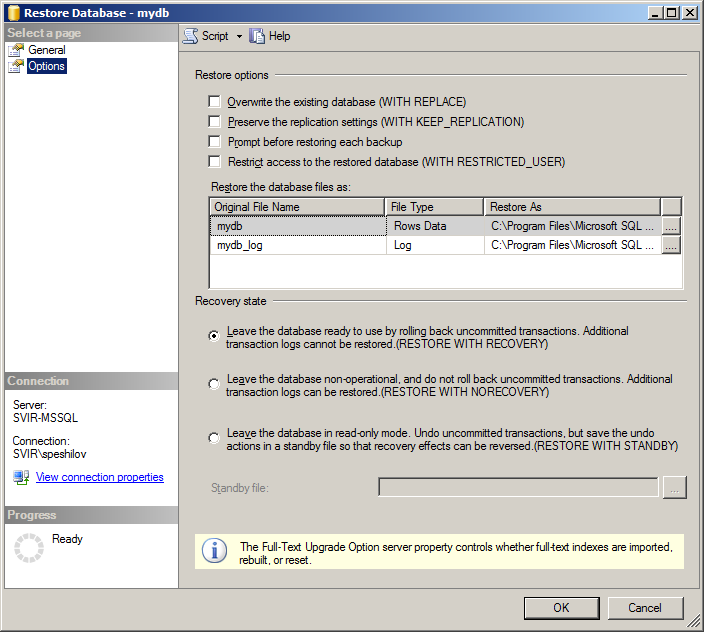 д.
д.
Решение поддерживает системы Windows, включая Windows Server 2008, 2012, 2016 и 2019.
Вы можете загрузить 60-дневную полнофункциональную бесплатную пробную версию здесь:
1. Как создать резервное копирование базы данных SQL Server?
Прежде чем приступить к работе, необходимо выполнить несколько операций: установить и зарегистрировать агент резервного копирования SQL Server на экране входа, здесь я сосредоточусь на операциях резервного копирования и восстановления базы данных этого ПО.
1)Выберите источник резервного копирования в левой колонке, разверните экземпляры баз данных и выберите базу данных (базы данных) для резервного копирования.
2) Укажите место назначения резервного копирования.
Из списка Целевой Узел можно выбрать узел резервного копирования, на котором будут обрабатываться и храниться данные резервного копирования.
Хранилище, связанное с выбранным узлом резервного копирования, можно выбрать из списка выбора Целевое Хранилище.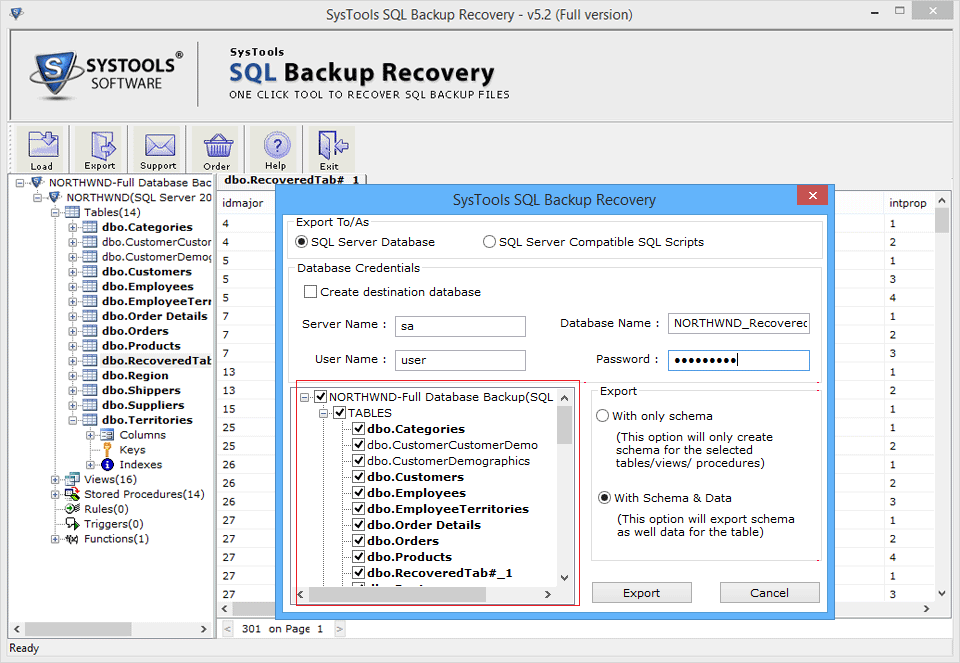
3) Настройте стратегии резервного копирования базы данных.
Настройте расписания резервного копирования, типы резервного копирования (полное резервное копирование, дифференциальное резервное копирование, резервное копирование журнала), политику хранения данных, политику хранения и т.д.
Просмотрите и отправьте задание резервного копирования после настройки.
Вы можете проверить запущенный процесс путем нажатия имени задания.
2. Как восстановить базу данных SQL Server?
1) Выберите целевую точку восстановления базы данных.
2) Выберите экземпляр целевой базы данных, который необходимо восстановить.
3) Настройте стратегию восстановления.
Переопределить исходную базу данных и создать новую базу данных (рекомендуется использовать первый для проверки данных) — это два варианта восстановления базы данных. Затем настройте новую базу данных.
Подтвердите всю введенную информацию и отправьте задание.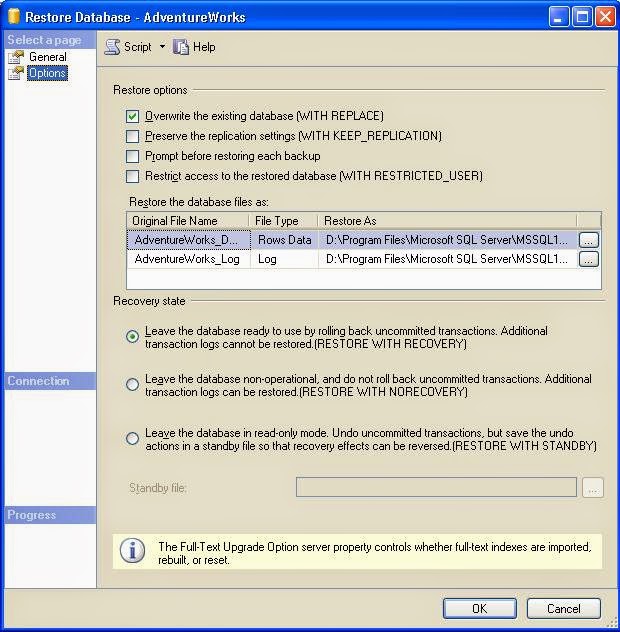
Чтобы управлять всеми данными резервного копирования базы данных, перейдите в раздел Резервное Копирование Баз Данных > Данные Резервного Копирования.
Обобщение
Существует 2 способа резервного копирования SQL Server и 3 способа восстановления базы данных внутри SQL Server. Вы также можете использовать надежное и простое стороннее решение для работы с данными, Vinchin Backup & Recovery, для резервного копирования и восстановления SQL Server без сложных командных строк. Он также поддерживает резервное копирование и восстановление баз данных MySQL, Oracle и PostgreSQ.
azure-docs.ru-ru/articles/backup/backup-azure-sql-mabs.md at master · MicrosoftDocs/azure-docs.ru-ru · GitHub
| title | description | ms.topic | ms.date | ms.openlocfilehash | ms.sourcegitcommit | ms.translationtype | ms.contentlocale | ms.lasthandoff | ms.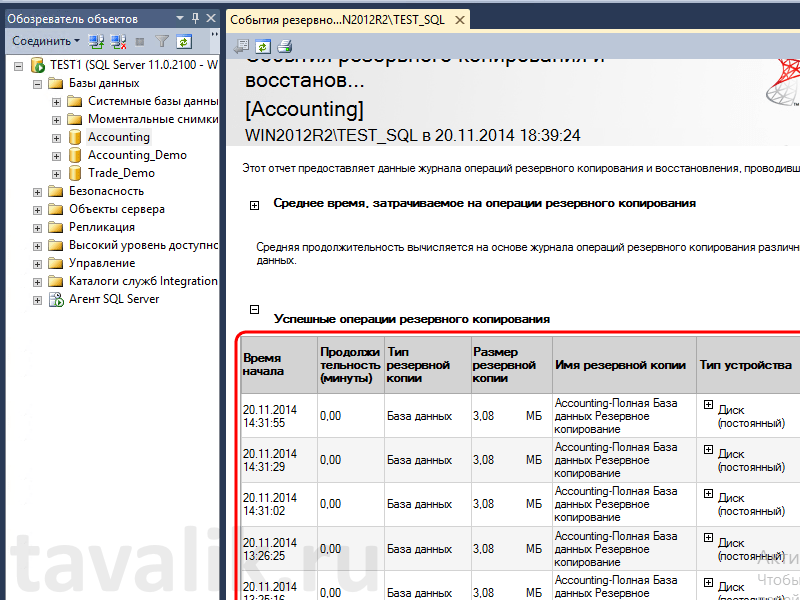 locfileid locfileid |
|---|---|---|---|---|---|---|---|---|---|
Резервное копирование SQL Server с помощью Azure Backup Server | В этой статье содержатся сведения о настройке резервного копирования SQL Server баз данных с помощью Microsoft Azure Backup Server (MABS). | conceptual | 03/24/2017 | 29813741e88ad5f2bc5109be87939abf7cc11502 | 772eb9c6684dd4864e0ba507945a83e48b8c16f0 | MT | ru-RU | 03/19/2021 | 91316925 |
Эта статья поможет вам настроить резервное копирование SQL Server баз данных с помощью Microsoft Azure Backup Server (MABS).
Чтобы создать резервную копию базы данных SQL Server и восстановить ее из Azure:
- Создайте политику архивации для защиты баз данных SQL Server в Azure.
- Создавайте резервные копии по запросу в Azure.
- Восстановите базу данных в Azure.

Предварительные условия и ограничения
- Если у вас есть база данных, файлы которой расположены на удаленном файловом ресурсе, то при включении защиты произойдет сбой с кодом ошибки 104. MABS не поддерживает защиту данных SQL Server на удаленном файловом ресурсе.
- MABS не может защищать базы данных, хранящиеся на удаленных общих ресурсах SMB.
- Убедитесь, что для реплик группы обеспечения доступности установлен режим «только для чтения».
- Необходимо явно добавить системную учетную запись NTAuthority\System в группу Sysadmin на SQL Server.
- При восстановлении частично автономной базы данных в альтернативное расположение убедитесь в том, что в целевом экземпляре SQL активирован параметр Автономные базы данных.
- При восстановлении базы данных файлового потока в альтернативное расположение убедитесь в том, что в целевом экземпляре SQL активирован параметр База данных файлового потока.
- Защита для SQL Server AlwaysOn.

- MABS обнаруживает группы доступности при выполнении запроса при создании группы защиты.
- MABS обнаруживает отработку отказа и возобновляет защиту базы данных.
- MABS поддерживает конфигурации кластеров с несколькими сайтами для экземпляра SQL Server.
- При защите баз данных, использующих функцию AlwaysOn, MABS имеет следующие ограничения.
- MABS будет учитывать политику резервного копирования для групп доступности, которые задаются в SQL Server на основе настроек резервного копирования следующим образом.
- Предпочитать вторичную: резервное копирование должно выполняться на вторичную реплику, если первичная реплика не является единственной репликой, подключенной к сети. Если доступно несколько вторичных реплик, для резервного копирования будет выбран узел с самым высоким приоритетом резервного копирования. Если доступна только первичная реплика, то резервная копия должна выполняться на первичной реплике.

- Только вторичная: резервное копирование не должно выполняться на первичную реплику. Если доступна только первичная реплика, то архивирование не будет выполнено.
- Первичная: резервное копирование всегда выполняется на первичную реплику.
- Любая реплика: резервное копирование выполняется на любую доступную реплику в группе обеспечения доступности. Узел, с которого будет выполняться резервное копирование, будет определяться по приоритету резервного копирования всех узлов.
- Предпочитать вторичную: резервное копирование должно выполняться на вторичную реплику, если первичная реплика не является единственной репликой, подключенной к сети. Если доступно несколько вторичных реплик, для резервного копирования будет выбран узел с самым высоким приоритетом резервного копирования. Если доступна только первичная реплика, то резервная копия должна выполняться на первичной реплике.
- Следует отметить следующее.
- Резервные копии могут происходить из любой доступной для чтения реплики, которая является первичной, синхронной вторичной базой данных-получателем.
- Если какая-либо реплика исключена из резервной копии, например » Исключить реплику » включена или помечена как недоступная для чтения, то эта реплика не будет выбрана для резервного копирования при любом из параметров.
- Если доступно несколько реплик и они доступны для чтения, для резервного копирования будет выбран узел с самым высоким приоритетом резервного копирования.

- Если резервное копирование на выбранном узле завершается сбоем, операция резервного копирования завершается сбоем.
- Восстановление в исходное расположение не поддерживается.
- MABS будет учитывать политику резервного копирования для групп доступности, которые задаются в SQL Server на основе настроек резервного копирования следующим образом.
- Проблемы при резервном копировании SQL Server 2014 или выше
- В SQL Server 2014 добавлена новая функция для создания базы данных для локального экземпляра SQL Server в хранилище BLOB-объектов Azure. MABS нельзя использовать для защиты этой конфигурации.
- Существуют некоторые известные проблемы с предпочтениями резервного копирования «предпочитать вторичные» для параметра SQL AlwaysOn. MABS всегда выполняет резервное копирование из базы данных-получателя. Если не удается найти базу данных-получатель, произойдет сбой резервного копирования.
Перед началом работы
Перед началом убедитесь, что вы установили и подготовили Azure Backup Server.
создание политики архивации;
Чтобы защитить базы данных SQL Server в Azure, сначала создайте политику архивации:
В Azure Backup Server выберите рабочую область Защита .

Выберите создать , чтобы создать группу защиты.
На начальной странице Ознакомьтесь с руководством по созданию группы защиты. Выберите Далее.
В поле Тип группы защиты выберите серверы.
Разверните SQL Server экземпляр, где находятся базы данных, для которых требуется выполнить резервное копирование. Вы увидите источники данных, которые можно архивировать с этого сервера. Разверните все общие ресурсы SQL , а затем выберите базы данных, для которых требуется создать резервную копию. В этом примере мы выбираем ReportServer $ MSDPM2012 и ReportServer $ MSDPM2012TempDB. Выберите Далее.
Присвойте имя группе защиты, а затем выберите я хочу оперативную защиту.
На странице указание Short-Term целей включите необходимые входные данные для создания точек резервного копирования на диск.

В этом примере диапазон хранения устанавливается равным 5 дням. Периодичность синхронизации резервных копий устанавливается каждые 15 минут. Для быстрой полной архивации задано значение 8:00 PM.
[!NOTE]
В этом примере точка резервного копирования создается в 8:00 PM ежедневно. Данные, измененные с момента передачи точки резервного копирования 8:00 PM, передаются. Этот процесс называется быстрой полной архивацией. Несмотря на то, что журналы транзакций синхронизируются каждые 15 минут, если необходимо восстановить базу данных в 9:00 PM, то точка создается путем воспроизведения журналов из последней точки быстрой полной архивации, которая в этом примере 8:00 PM.Выберите Далее. MABS показывает общее доступное дисковое пространство. Он также показывает потенциальное использование дискового пространства.

По умолчанию MABS создает один том для каждого источника данных (SQL Server базы данных). Том используется для начальной резервной копии. В этой конфигурации Диспетчер логических дисков (LDM) ограничивает MABS защиту до 300 источников данных (баз данных SQL Server). Чтобы обойти это ограничение, выберите Выравнивать данные в пуле носителей DPM. При использовании этого параметра MABS использует один том для нескольких источников данных. Эта программа установки позволяет MABS защищать до 2 000 баз данных SQL Server.
Если выбран параметр автоматически увеличивать объем томов, MABS может учитывать увеличенный объем резервного копирования по мере роста рабочих данных. Если вы не установите флажок автоматически увеличивать объем томов, MABS ограничивает хранилище резервных копий источниками данных в группе защиты.
Если вы являетесь администратором, вы можете автоматически переносить эту начальную резервную копию по сети и выбрать время передачи.
 Или выберите ручной перенос резервной копии. Выберите Далее.
Или выберите ручной перенос резервной копии. Выберите Далее.Для начальной резервной копии требуется перенос всего источника данных (SQL Server базы данных). Данные резервной копии перемещаются с рабочего сервера (SQL Server компьютера) в MABS. Если резервная копия имеет большой размер, передача данных по сети может привести к перегрузке пропускной способности. По этой причине администраторы могут использовать съемные носители для ручной передачи начальной резервной копии. Или они могут автоматически передавать данные по сети в указанное время.
После завершения первоначального резервного копирования резервные копии будут последовательно выполняться в начальной резервной копии. Обычно добавочные резервные копии имеют небольшой размер и могут быть легко переданы по сети.
Выберите время выполнения проверки согласованности. Выберите Далее.

MABS может выполнить проверку согласованности для целостности точки резервного копирования. Она вычисляет контрольную сумму файла резервной копии на рабочем сервере (SQL Server компьютере в этом примере) и резервные данные для этого файла в MABS. Если проверка обнаружит конфликт, то файл резервной копии в MABS считается поврежденным. MABS устраняет резервные копии данных, отправляя блоки, которые соответствуют несовпадению контрольной суммы. Поскольку проверка согласованности является трудоемкой операцией, администраторы могут выбрать расписание проверки согласованности или запустить ее автоматически.
Выберите источники данных для защиты в Azure. Выберите Далее.
Если вы являетесь администратором, вы можете выбрать расписания архивации и политики хранения, соответствующие политикам вашей организации.
В этом примере резервные копии выполняются ежедневно в 12:00 PM и 8:00 PM.

[!TIP]
Для быстрого восстановления сохраните на диске несколько краткосрочных точек восстановления. Эти точки восстановления используются для оперативного восстановления. Azure выступает в качестве хорошей автономности, обеспечивая более высокий уровень соглашения об уровне обслуживания и гарантированную доступность.Используйте Data Protection Manager (DPM), чтобы запланировать резервное копирование Azure после завершения резервного копирования локального диска. При выполнении этой методики в Azure копируется последняя резервная копия диска.
Выберите расписание для политики хранения. Дополнительные сведения о том, как работает политика хранения, см. в разделе использование Azure Backup для замены ленточной инфраструктуры.
В этом примере:
- Резервные копии создаются ежедневно в 12:00 PM и 8:00 PM. Они хранятся в течение 180 дней.
- Резервная копия в субботу на 12:00 PM хранится в течение 104 недель.

- Резервная копия за последнюю субботу месяца в 12:00 PM хранится в течение 60 месяцев.
- Резервная копия за последнюю субботу марта в 12:00 составляет 10 лет.
После выбора политики хранения нажмите кнопку Далее.
Выберите способ перемещения начальной резервной копии в Azure.
- Параметр автоматически по сети следует за расписанием резервного копирования для передачи данных в Azure.
- Дополнительные сведения о автономной архивации см. в разделе Обзор автономной резервной копии.
После выбора механизма перемещения нажмите кнопку Далее.
На странице Сводка проверьте сведения о политике. Затем выберите создать группу. Вы можете выбрать Закрыть и наблюдать за ходом выполнения задания в рабочей области мониторинг .
Создание резервных копий SQL Server базы данных по запросу
Точка восстановления создается при наступлении первой резервной копии. Вместо того чтобы ждать выполнения расписания, можно запустить создание точки восстановления вручную.
Вместо того чтобы ждать выполнения расписания, можно запустить создание точки восстановления вручную.
В группе защиты убедитесь, что база данных имеет состояние ОК.
Щелкните правой кнопкой мыши базу данных и выберите команду создать точку восстановления.
В раскрывающемся меню выберите оперативная защита. Затем нажмите кнопку ОК , чтобы начать создание точки восстановления в Azure.
Ход выполнения задания можно просмотреть в рабочей области мониторинг .
Восстановление базы данных SQL Server из Azure
Чтобы восстановить защищенную сущность, например базу данных SQL Server, из Azure:
Откройте консоль управления сервера DPM. Перейдите в рабочую область Восстановление , чтобы просмотреть серверы, на которых производится резервное копирование DPM.
 Выберите базу данных (в этом примере — ReportServer $ MSDPM2012). Выберите время восстановления , заканчивающееся на «в сети«.
Выберите базу данных (в этом примере — ReportServer $ MSDPM2012). Выберите время восстановления , заканчивающееся на «в сети«.Щелкните правой кнопкой мыши имя базы данных и выберите команду восстановить.
DPM отобразит сведения о точке восстановления. Выберите Далее. Чтобы перезаписать базу данных, выберите тип восстановления Восстановить в исходном экземпляре SQL Server. Выберите Далее.
В этом примере DPM позволяет восстановить базу данных на другой экземпляр SQL Server или в автономную сетевую папку.
На странице Указание параметров восстановления можно выбрать параметры восстановления. Например, можно выбрать регулирование использования полосы пропускания сети для регулирования пропускной способности, используемой при восстановлении.
 Выберите Далее.
Выберите Далее.На странице Сводка вы увидите текущую конфигурацию восстановления. Выберите восстановить.
Состояние восстановления показывает восстанавливаемую базу данных. Можно нажать кнопку Закрыть , чтобы закрыть мастер и просмотреть ход выполнения в рабочей области мониторинг .
После завершения восстановления восстановленная база данных будет соответствовать приложению.
Дальнейшие действия
Дополнительные сведения см. в разделе Azure Backup часто задаваемые вопросы.
Резервное копирование и восстановление базы данных с использованием хранимой процедуры SQL
Много раз нам необходимо ежедневно выполнять резервное копирование и восстановление наших баз данных. Мы делаем весь этот процесс вручную, что увеличивает нашу повторяющуюся работу. Кроме того, здесь у нас есть хранимые процедуры SQL, чтобы сделать их автоматизированными и простыми, что полезно для резервного копирования и восстановления базы данных. Мы также можем сделать задание SQL для его автоматического запуска. Вот пример кода:
Мы также можем сделать задание SQL для его автоматического запуска. Вот пример кода:
- Для резервного копирования баз данных
USE [master]
GO
/****** Объект: StoredProcedure [dbo].[DBbackup] Дата сценария: 03.11.2017 7:35:54 ******/
SET ANSI_NULLS ON
GO
SET QUOTED_IDENTIFIER ON
GO
— ====================================== ======
— Автор: <Пранита Пендхаркар>
— Дата создания: <11-03-2017>
— Описание: <Для создания резервных копий базы данных >
— ======== ====================================
/*
EXEC [DBbackup] ‘DBbackup’
* /
Alter PROCEDURE DBbackup
@name VARCHAR(MAX) = » — ИМЯ БД ДЛЯ СОЗДАНИЯ РЕЗЕРВНОЙ КОПИИ
AS
BEGIN
DECLARE @path VARCHAR(256) — путь к файлам резервных копий
DECLARE @fileName VARCHAR(256) — — имя файла для резервного копирования
DECLARE @fileDate VARCHAR(20) — используется для имени файла
SET @path = ‘E:\Data\FTP\Backup\’
— указать формат имени файла
SELECT @fileDate = CONVERT(VARCHAR (20),GETDATE(),112)
BEGIN
SET @fileName = @path + @name + ‘_’ + @fileDate + ‘. BAK’
BAK’
BACKUP DATABASE @name TO DISK = @fileName
END
END
GO
Аналогичным образом просто передайте имена баз данных в хранимую процедуру для создания резервной копии.
EXEC [DBbackup] ‘Database1’
EXEC [DBbackup] ‘Database2’
Также существуют различные типы резервного копирования базы данных
Полное резервное копирование
Это один из простых типов резервного копирования SQL Server. Это не зависит от модели восстановления. Он содержит все данные для конкретной базы данных. Также содержат достаточно журнала для восстановления базы данных.
Синтаксис: —
РЕЗЕРВНАЯ БАЗА ДАННЫХ Dbname TO DISK = ‘fileName.bak’
Дифференциальная резервная копия
Относится к последней полной резервной копии. Он содержит все изменения, которые были сделаны с момента последней полной резервной копии.
Синтаксис: —
РЕЗЕРВНОЕ КОПИРОВАНИЕ БАЗЫ ДАННЫХ Dbname TO DISK = ‘diff. bak’ WITH DIFFERENTIAL
bak’ WITH DIFFERENTIAL
Резервное копирование журнала транзакций
Это возможно только с полной моделью или моделью восстановления с массовым протоколированием. Он содержит все записи журнала, которые не были включены в последнюю резервную копию журнала транзакций.
Синтаксис: —
BACKUP LOG Dbname TO DISK = ‘log.bak’
Резервная копия только для копирования
Если вам необходимо создать дополнительные полные резервные копии или резервные копии журнала транзакций, которые будут выполняться помимо обычной последовательности резервных копий SQL Server.
Синтаксис:-
BACKUP DATABASE Dbname TO DISK = ‘full.bak’ WITH COPY_ONLY
Резервное копирование файлов и групп файлов
Эти типы резервных копий позволяют создавать резервные копии одного или нескольких файлов базы данных или файловых групп.
Синтаксис: —
BACKUP DATABASE Dbname FILE = ‘File’ TO DISK = ‘File. bck’
bck’
Для резервного копирования файловой группы:
BACKUP DATABASE Dbname FILEGROUP = ‘Group’ TO DISK = ‘Group.bck’
Part Резервные копии баз данных ial
Частичные резервные копии используются в простой модели восстановления для создания резервных копий очень больших баз данных, которые имеют одну файловую группу или режим только для чтения.
Синтаксис: —
РЕЗЕРВНАЯ БАЗА ДАННЫХ Dbname READ_WRITE_FILEGROUPS TO DISK = ‘partial_backup.bak’
- Для восстановления резервных копий базы данных
USE [master]
GO
/****** Объект: StoredProcedure [dbo].[DBRestore] Дата сценария: 03.11.2017 7:23:54 ******/
SET ANSI_NULLS ON
GO
SET QUOTED_IDENTIFIER ON
GO
— ====================================== =====
— Автор: <Пранита Пендхаркар>
— Дата создания: <11-03-2017>
— Описание: <Для восстановления резервной копии>
— ========== ===================================
/*
EXEC [DBRestore] ‘DBRestore’
*/
Изменить ПРОЦЕДУРУ DBRestore
@name VARCHAR(MAX) = » — ИМЯ БД ДЛЯ ВОССТАНОВЛЕНИЯ
AS
BEGIN
DECLARE @SQL VARCHAR( МАКС)
ЗАЯВИТЬ @NewDBName VARCHAR(MAX) — НОВОЕ ИМЯ БД ДЛЯ ВОССТАНОВЛЕНИЯ РЕЗЕРВНОЙ БД.
DECLARE @FileNameOrgBackup VARCHAR(MAX) — Имя файла резервной копии для восстановления
DECLARE @PathOrgignalBackup VARCHAR(MAX) — Путь к файлу резервной копии для восстановления
SET @NewDBName = @name
SET @PathOrgignalBackup = ‘E:\Data\ FTP\’
SET @FileNameOrgBackup = @PathOrgignalBackup + @name + ‘.bak’
SET @SQL = »
SET @SQL = ‘ВОССТАНОВЛЕНИЕ БАЗЫ ДАННЫХ’ + @NewDBName
SET @SQL = @SQL + ‘ FROM DISK = »’ + @FileNameOrgBackup + »»
EXECUTE(@SQL)
END
GO
Точно так же просто передайте имена БД в хранимую процедуру для восстановления базы данных.
EXEC [DBRestore] ‘Database1’
EXEC [DBRestore] ‘Database2’
Это очень простой процесс резервного копирования и восстановления, который уменьшит нашу повторяющуюся работу.
Надеюсь, это поможет вам!!!!!!
Подобный блог
Свяжитесь с нами
e-Zest является ведущим партнером по цифровым инновациям для предприятий и технологических компаний, который использует новейшие технологии для создания привлекательных условий для клиентов. Будучи ориентированной на клиента и ориентированной на технологии компанией, она всегда помогает клиентам создавать целостную коммерческую ценность для их усилий по разработке программного обеспечения. Он предлагает услуги по разработке программного обеспечения и консультационные услуги для облачных вычислений, корпоративной мобильности, больших данных и аналитики, пользовательского опыта и цифровой коммерции.
Будучи ориентированной на клиента и ориентированной на технологии компанией, она всегда помогает клиентам создавать целостную коммерческую ценность для их усилий по разработке программного обеспечения. Он предлагает услуги по разработке программного обеспечения и консультационные услуги для облачных вычислений, корпоративной мобильности, больших данных и аналитики, пользовательского опыта и цифровой коммерции.
sql-docs/docs/relational-databases/backup-restore/restore-a-backup-from-a-device-sql-server.md в реальном времени · MicrosoftDocs/sql-docs · GitHub
| title | описание | автор | мс.автор | мс.дата | мс.сервис | мс.подслужба | мс.тема | helpviewer_keywords | ||||
|---|---|---|---|---|---|---|---|---|---|---|---|---|
Восстановление резервной копии с устройства (SQL Server) | В этой статье описывается, как восстановить резервную копию с устройства в SQL Server с помощью SQL Server Management Studio или Transact-SQL. | МашаMSFT | матома | 01.08.2016 | sql | резервное копирование-восстановление | концептуальный |
|
[!INCLUDE SQL Server]
В этом разделе описывается, как восстановить резервную копию с устройства в [!INCLUDEssnoversion] с помощью [!INCLUDEssManStudioFull] или [!INCLUDEtsql].
[!NOTE]
Сведения о резервном копировании SQL Server в хранилище BLOB-объектов Azure см. в разделе Резервное копирование и восстановление SQL Server с помощью хранилища BLOB-объектов Microsoft Azure.
В этой теме
Прежде чем начать:
Безопасность
Чтобы восстановить резервную копию с устройства, используйте:
Студия управления SQL Server
Transact-SQL
Прежде чем начать
Безопасность
Разрешения
Если восстанавливаемая база данных не существует, пользователь должен иметь разрешения CREATE DATABASE, чтобы иметь возможность выполнить RESTORE. Если база данных существует, разрешения RESTORE по умолчанию предоставляются членам группы 9.0008 sysadmin и dbcreator фиксированные роли сервера и владелец ( dbo ) базы данных (для параметра FROM DATABASE_SNAPSHOT база данных существует всегда).
Разрешения RESTORE предоставляются ролям, в которых информация о членстве всегда доступна серверу. Поскольку фиксированное членство в роли базы данных может быть проверено только тогда, когда база данных доступна и не повреждена, что не всегда имеет место при выполнении RESTORE, члены db_owner фиксированная роль базы данных не имеет разрешений на ВОССТАНОВЛЕНИЕ.
Поскольку фиксированное членство в роли базы данных может быть проверено только тогда, когда база данных доступна и не повреждена, что не всегда имеет место при выполнении RESTORE, члены db_owner фиксированная роль базы данных не имеет разрешений на ВОССТАНОВЛЕНИЕ.
Использование SQL Server Management Studio
Восстановление резервной копии с устройства
После подключения к соответствующему экземпляру [!INCLUDEmsCoName] [!INCLUDEssDEnoversion] в обозревателе объектов щелкните имя сервера, чтобы развернуть дерево серверов.
Разверните Базы данных и, в зависимости от базы данных, либо выберите пользовательскую базу данных, либо разверните Системные базы данных и выберите системную базу данных.
Щелкните базу данных правой кнопкой мыши, выберите Задачи и щелкните Восстановить .

Выберите нужный тип операции восстановления ( База данных , Файлы и файловые группы или Журнал транзакций ). Откроется соответствующее диалоговое окно восстановления.
На странице Общие в разделе Восстановить источник щелкните С устройства .
Нажмите кнопку обзора для текстового поля From device , которое открывает диалоговое окно Specify Backup .
В текстовом поле Backup media выберите Backup Device и нажмите кнопку Add , чтобы открыть диалоговое окно Select Backup Device .
В текстовом поле Устройство резервного копирования выберите устройство, которое вы хотите использовать для операции восстановления.




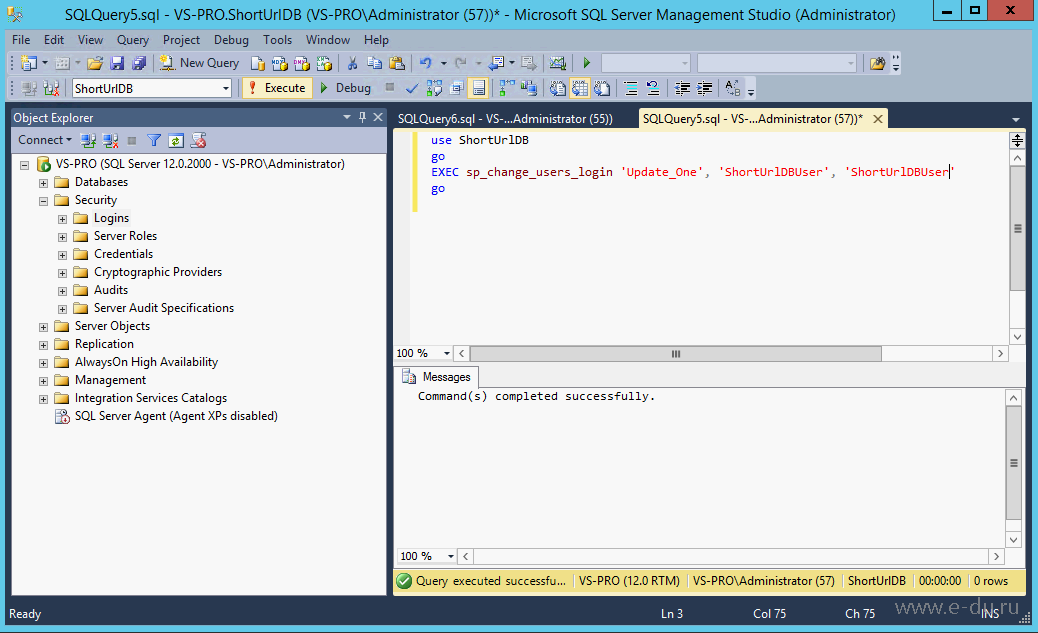



 Или выберите ручной перенос резервной копии. Выберите Далее.
Или выберите ручной перенос резервной копии. Выберите Далее.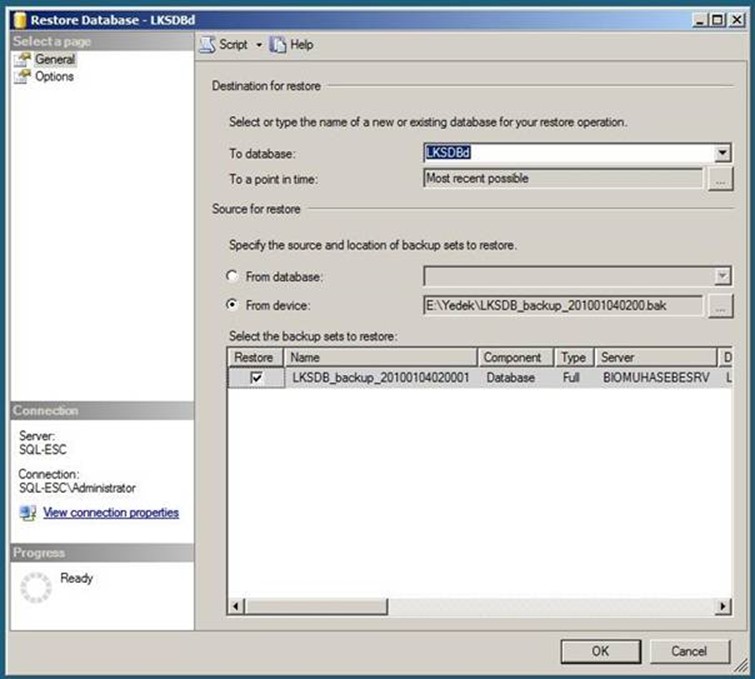


 Выберите базу данных (в этом примере — ReportServer $ MSDPM2012). Выберите время восстановления , заканчивающееся на «в сети«.
Выберите базу данных (в этом примере — ReportServer $ MSDPM2012). Выберите время восстановления , заканчивающееся на «в сети«. Выберите Далее.
Выберите Далее.